光盘安装win7系统教程
发布时间:2017-02-13 22:13
相关话题
安装win7系统有各种各样的方法,比如硬盘安装系统,光盘安装系统与U盘安装系统等等。小编分享了光盘安装win7系统教程,希望对大家有所帮助。
光盘安装win7系统教程
把系统光盘放入光驱中去。
重启电脑,台式机按DEL键,如果是笔记本一般(按F1或F2或F11)等。
用键盘的上下左右键选择BOOT ,再回车 BOOT Device Priority。
把第一启动项的 1st Boot Device 的【Hard Deice】改成CDROM(有些是什么DVD)。
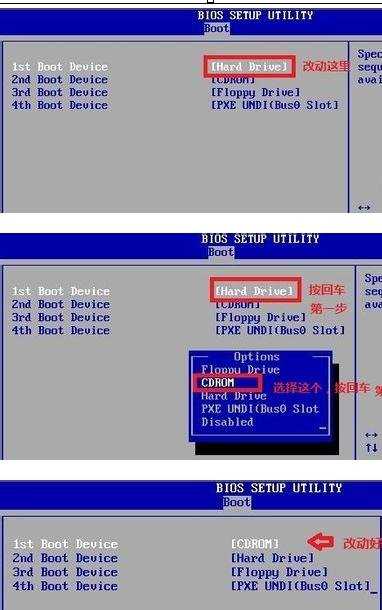
按F10 选择OK,这里是。
提醒点击键盘的任意一个键,就按了一下回车键。

现在看到的是加载页面和开始界面。

电脑进入windows7系统光盘安装界面,选择中文(简体)、中文(简体,中国)、中文(简体)-美式键盘后点击选择下一步;

点击 现在安装;

勾选 我接收许可条款,点击下一步;

点击选择 自定义(高级)安装;

确定选择系统安装的分区盘符后,点击下一步;

windows7系统正在安装,安装过程中会重启,等待系统安装重启即可,切勿切断电脑电源;

电脑重启,进入等待安装程序更新注册表设置和启动服务;

系统重启后进入最终完成安装步骤,等待安装完成重启;


光盘安装win7系统教程的评论条评论